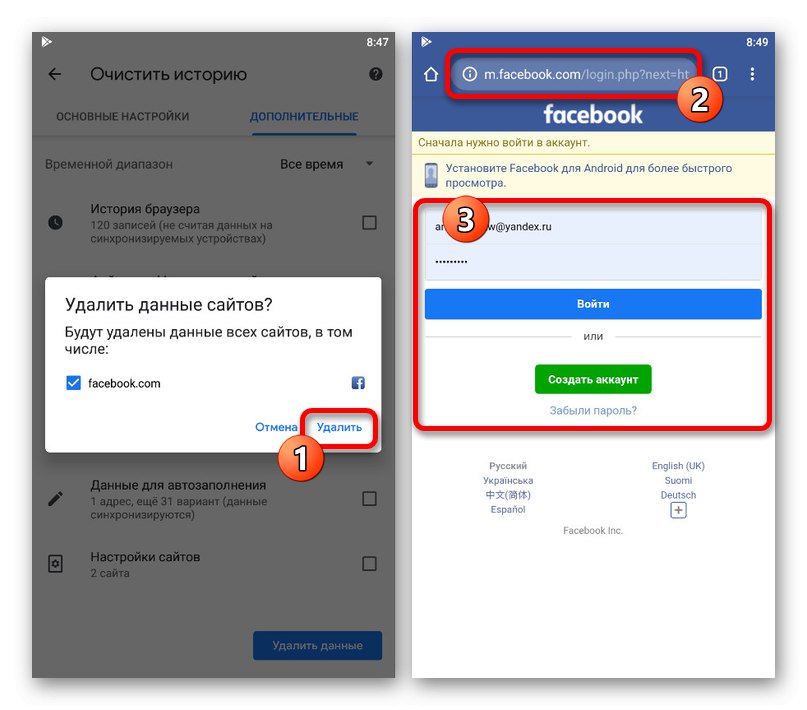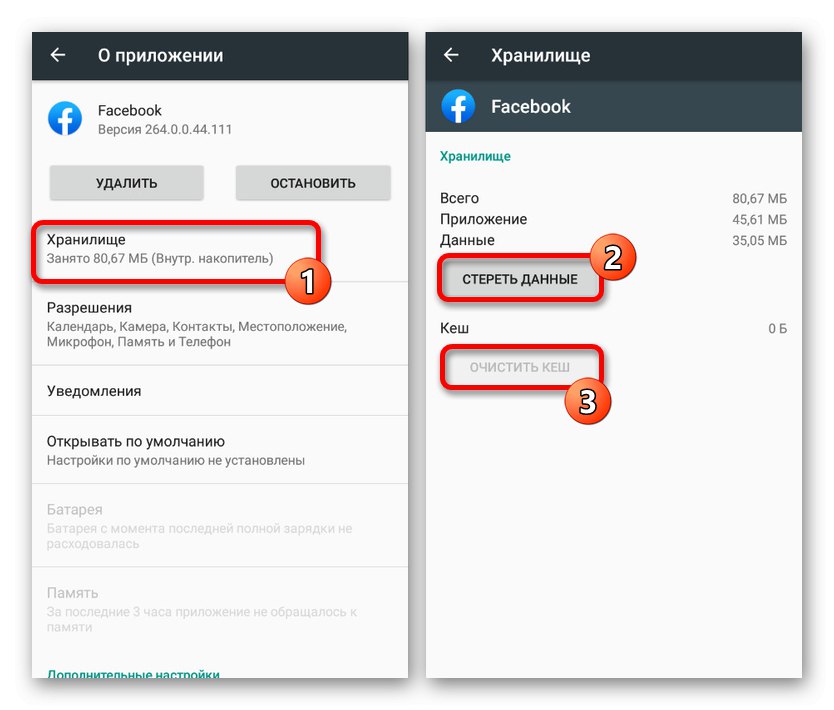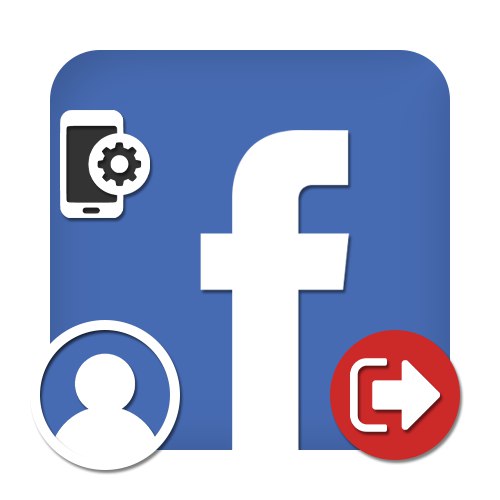
عند استخدام Facebook على هاتفك ، غالبًا ما تحتاج إلى تسجيل الخروج من حسابك. يتم تنفيذ هذا الإجراء ، كقاعدة عامة ، دون مشاكل باستخدام الوسائل القياسية لإصدار الجوال من الموقع والتطبيق الرسمي ، أو باستخدام إعدادات النظام الأساسي. في إطار هذا الدليل ، سننظر بالتفصيل في عملية الخروج بجميع الطرق المتاحة.
الطريقة الأولى: الخروج من الواجهة
أسهل طريقة لتسجيل الخروج من Facebook على الهاتف الذكي هي استخدام خيار الوسائط الاجتماعية المقابل الذي أضافه المطورون. في هذه الحالة ، سننظر فقط في العميل الرسمي ، حيث تتطلب النسخة المحمولة من الموقع إجراءات متطابقة تمامًا مع اختلافات طفيفة في الواجهة.
اقرأ أيضا: كيفية تسجيل الخروج من Facebook على جهاز الكمبيوتر
- قم بتوسيع تطبيق Facebook للجوال وانتقل إلى علامة التبويب من خلال قائمة التنقل الرئيسية "قائمة طعام" في أقصى الجانب الأيمن من الشاشة. يجب أن يتم تمرير هذه الصفحة إلى أسفل.
- في نهاية قائمة الأقسام ، انقر فوق "خروج"... كن حذرًا ، هذا الإجراء لا يتطلب تأكيدًا ، ونتيجة لذلك سيتم إعادة توجيهك على الفور إلى الشاشة "تسجيل خروج".
- لإكمال تسجيل الخروج ، يمكنك بالإضافة إلى ذلك التخلص من التفويض المحفوظ في الأصل. للقيام بذلك ، في شاشة تسجيل الدخول ، انقر فوق الرمز الذي يحتوي على ثلاث نقاط رأسية بجوار الحساب المطلوب ومن القائمة حدد "إزالة الحساب من الجهاز".
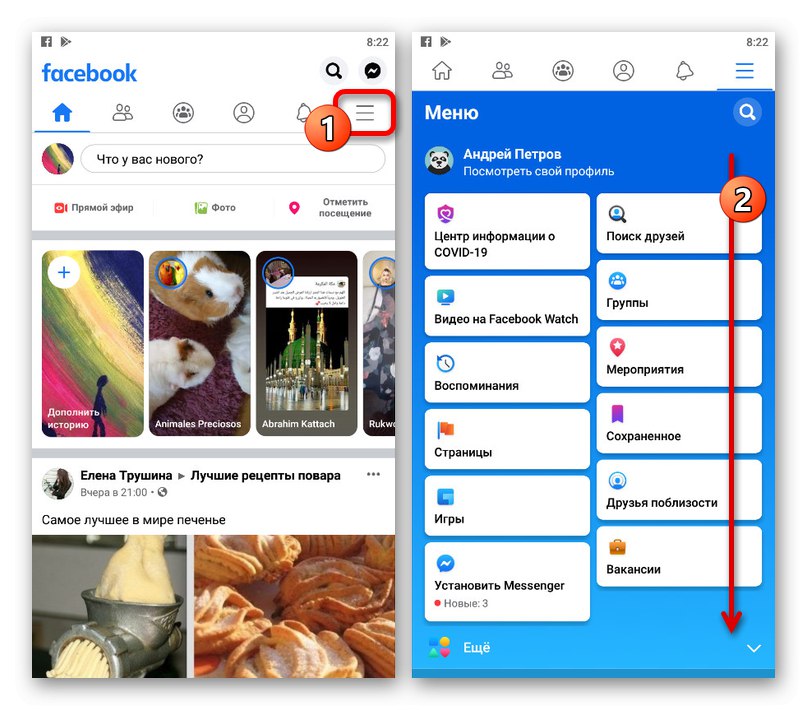

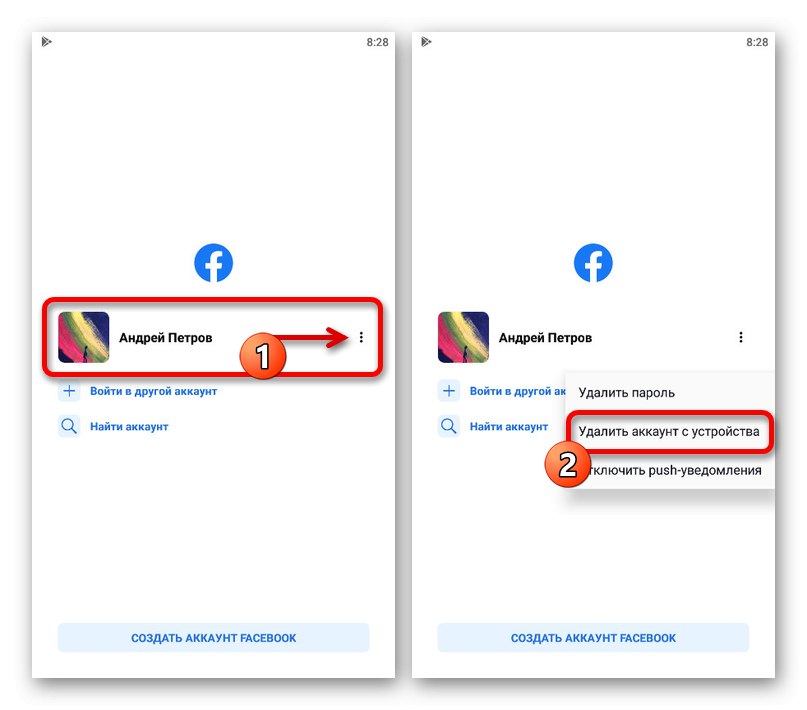
يجب ألا تسبب أي من المراحل المعروضة صعوبات ، حيث توجد عناصر الواجهة الضرورية في أماكن واضحة تمامًا ، وبشكل عام ، يلزم الحد الأدنى من الإجراءات. إذا لم ينجح شيء ما ، يمكنك اللجوء إلى إعادة تعيين بيانات التطبيق من الطريقة الثالثة.
الطريقة الثانية: إعدادات الأمان
بالإضافة إلى وظيفة تسجيل الخروج من الحساب على الجهاز المستخدم ، والتي تمت مناقشتها في الطريقة السابقة ، يتيح لك Facebook أيضًا تسجيل الخروج من الحساب من مسافة بعيدة. لهذا الغرض ، يتم توفير قسم خاص من المعلمات في الشبكة الاجتماعية ، والذي يخزن معلومات حول كل ترخيص ناجح.
- في التطبيق ، افتح القائمة الرئيسية من خلال النقر على الزر الموجود على اليمين في أعلى أو أسفل شريط التنقل. يجب أن يتم تمرير هذه الصفحة إلى الأسفل تقريبًا.
- اضغط على الخط "الإعدادات والخصوصية"لتوسيع قائمة الأقسام الإضافية. بعد ذلك مباشرة ، يجب أن تختار "إعدادات".
- في الشاشة التالية ، ابحث عن الكتلة "سلامة" واضغط على الخط "الأمان وتسجيل الدخول"... هنا تحتاج إلى الضغط على الرابط "كل شىء" في القسم الفرعي "من أين أتيت".
- حدد الجلسة التي تريد إنهاءها من القائمة المتوفرة وانقر فوق رمز علامة القطع العمودي على الجانب الأيمن من الشاشة. حدد من خلال النافذة المنبثقة "خروج"، وهذا يكمل الإجراء.
- إذا لزم الأمر ، يمكنك استخدام الزر "الخروج من كافة الجلسات" وقم بتأكيد الإجراء في صفحة منفصلة. سيؤدي هذا إلى تسجيل الخروج على جميع الأجهزة ، بما في ذلك ترخيص المتصفح على نفس الهاتف ، ولكن سيتم حفظ تسجيل الدخول في التطبيق.
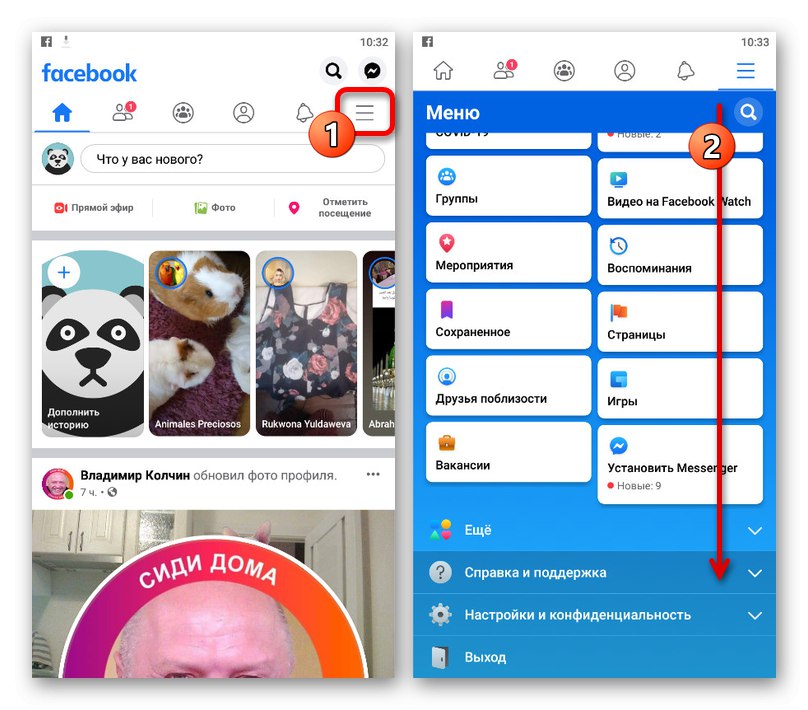
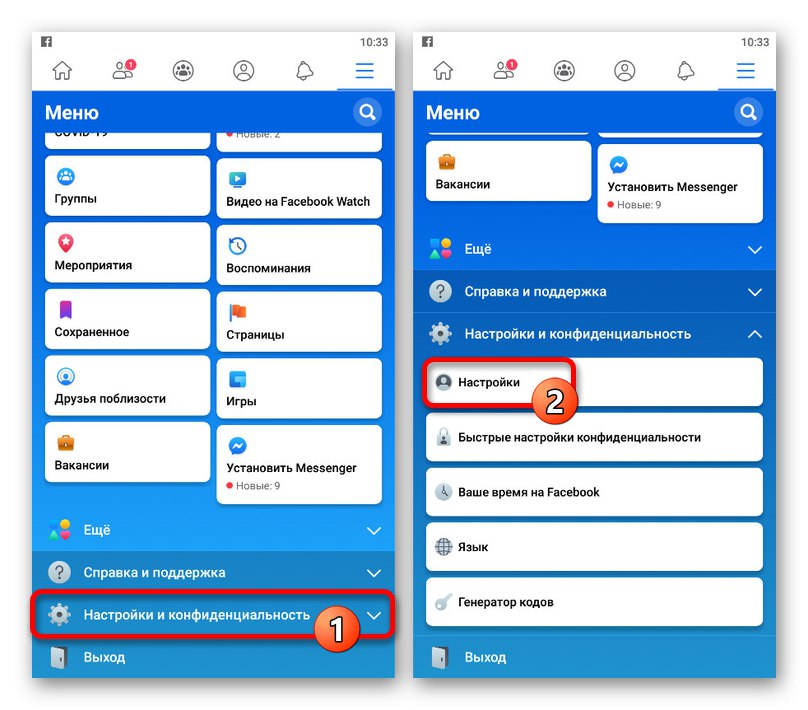
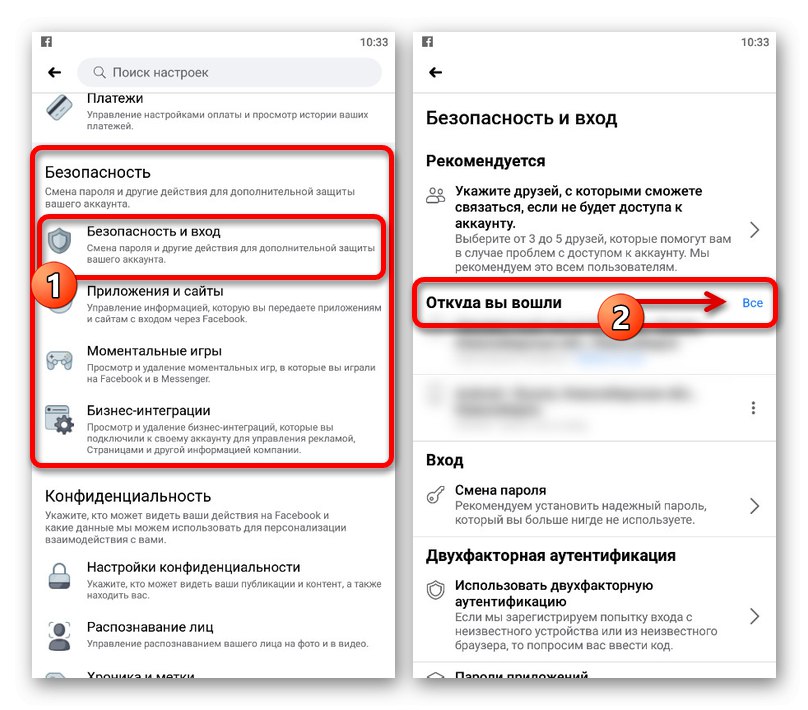
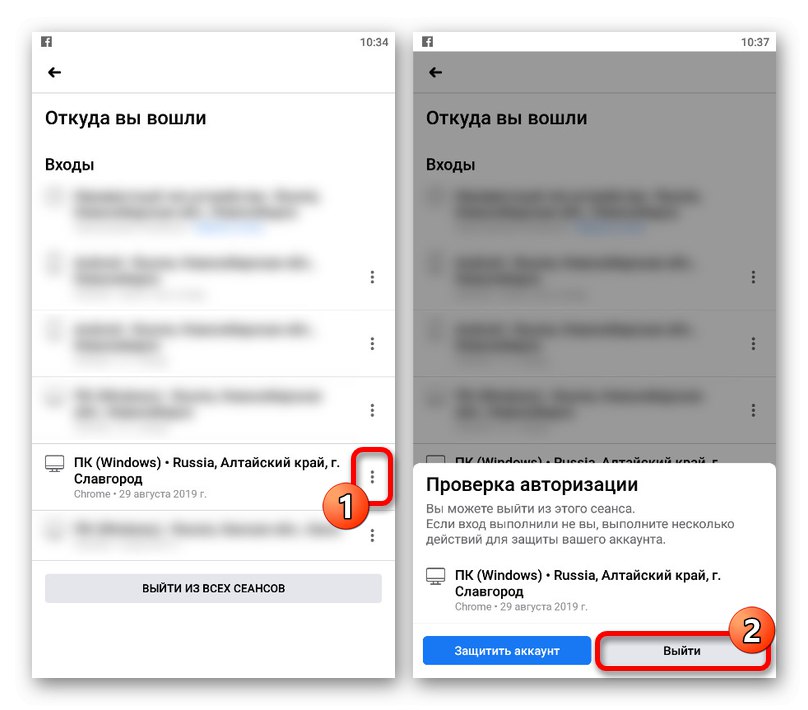
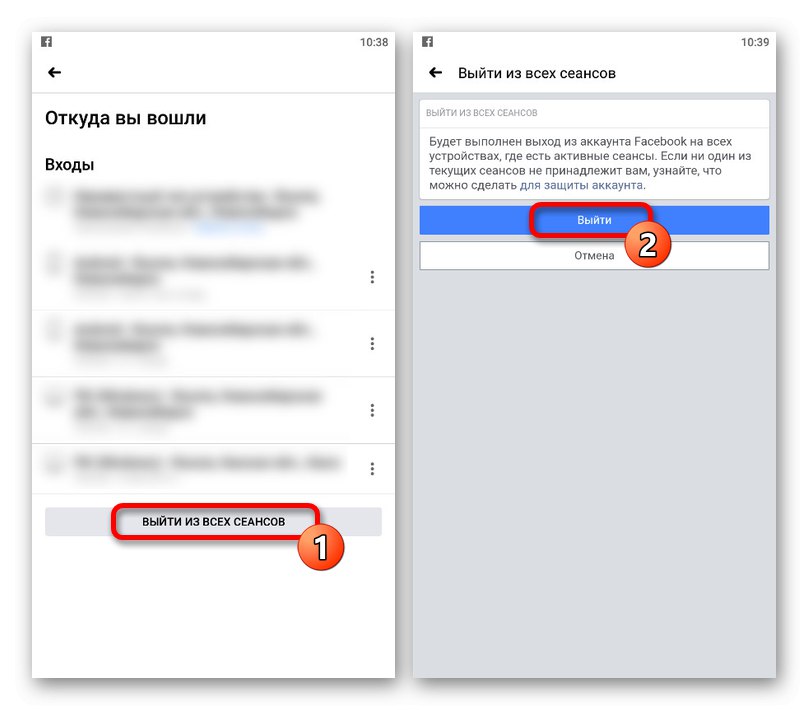
ستكون الطريقة مناسبة في الغالب إذا كنت قد زرت الحساب مسبقًا من جهاز شخص آخر ونسيت تسجيل الخروج ، أو تحاول منع القرصنة تمامًا.
الطريقة الثالثة: حذف ذاكرة التخزين المؤقت للمتصفح
إذا كنت تفضل استخدام إصدار الهاتف المحمول من موقع Facebook بدلاً من التطبيق الرسمي ، فيمكنك تسجيل الخروج عن طريق مسح بيانات التصفح الخاصة بك. كمثال ، سوف ننظر فقط جوجل كروم على أندرويد، نظرًا لأن معظم النظائر المعروفة لها اختلافات طفيفة من حيث الواجهة والإعدادات الداخلية.
- افتح متصفح الويب الذي استخدمته لزيارة FB وانقر على أيقونة النقاط العمودية الثلاث في الزاوية اليمنى العليا من الشاشة.من خلال القائمة المعروضة عليك الذهاب إلى القسم "التاريخ".
- في رأس الصفحة التالية ، ابحث عن الرابط وانقر عليه "مسح المحفوظات"... يرجى ملاحظة أن حذف بيانات الزيارة لن يكون كافيًا ، لأن معلومات التفويض لا تتعلق مباشرة بالسجل.
- قم بتغيير القيمة في السطر "النطاق الزمني" على "طوال الوقت" وتأكد من تحديد المربع "ملفات تعريف الارتباط وبيانات الموقع"... يمكنك إيقاف تشغيل الخيارات الأخرى ، على سبيل المثال ، إذا كنت تريد حفظ محفوظات المتصفح.
- إذا لزم الأمر ، يمكنك أيضًا استخدام علامة التبويب "إضافي"لتخصيص الحذف بمزيد من التفاصيل. اضغط لبدء إجراء التنظيف. "حذف البيانات".
![عملية مسح البيانات في المتصفح على الهاتف]()
بعد الانتهاء من التأكيد وانتظار اكتمال الإجراء ، أعد زيارة نسخة الهاتف المحمول لموقع Facebook. إذا تم كل شيء بشكل صحيح ، فستجد نفسك أمام نموذج التفويض وليس على صفحتك.
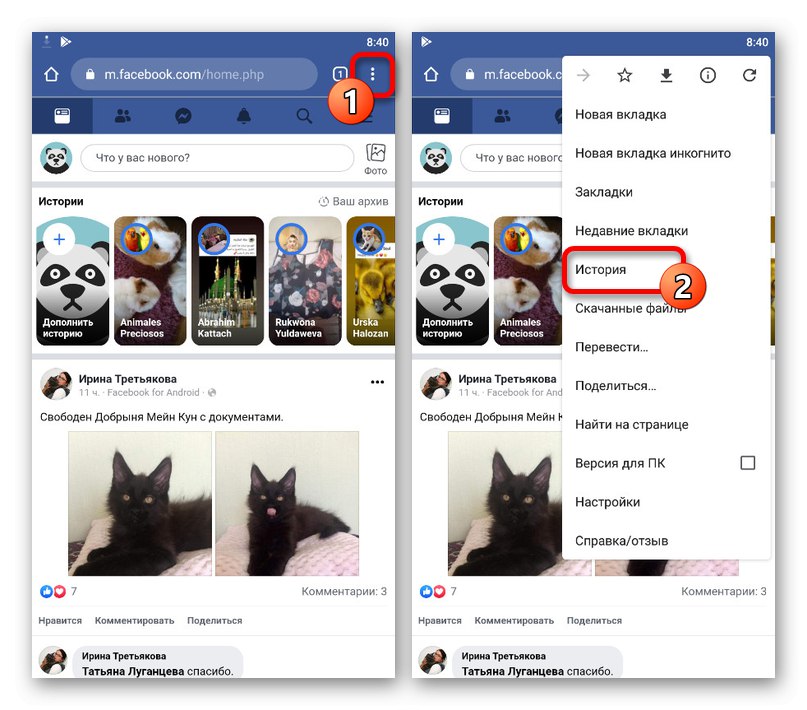
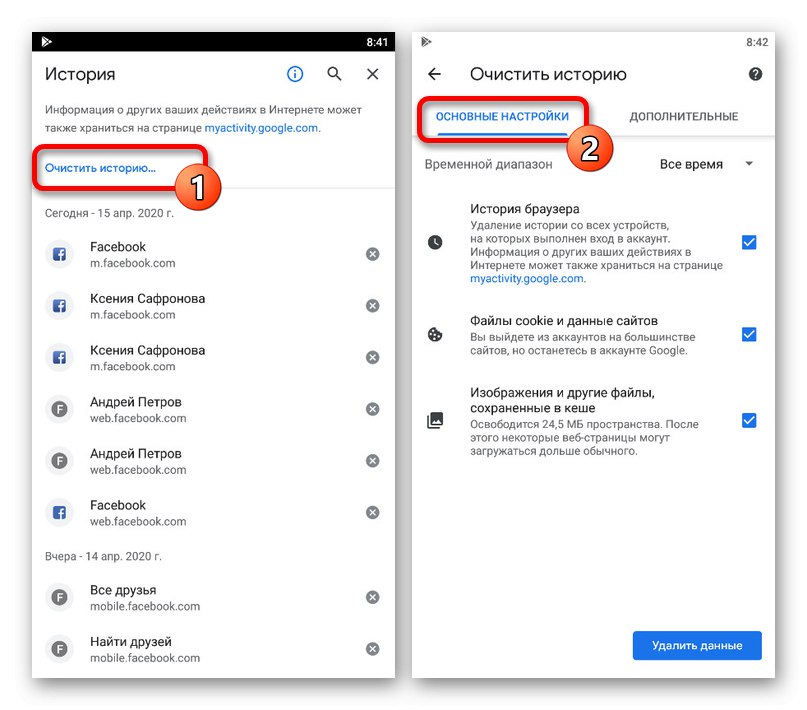
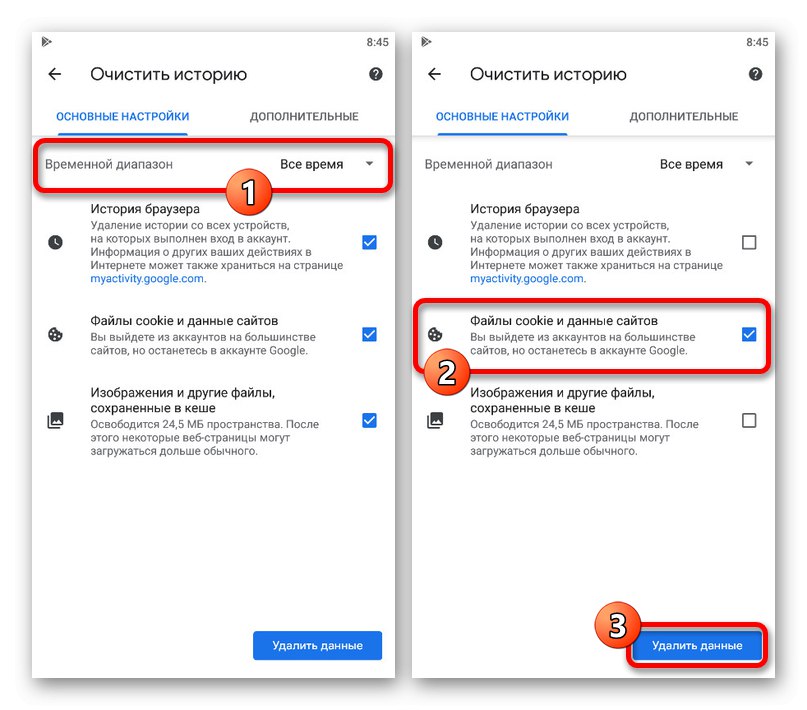
يمكن استخدام طريقة الخروج هذه إذا لم يعمل خيار الموقع القياسي لسبب ما. لسوء الحظ ، هذا ليس خيارًا مناسبًا نظرًا لإزالة العديد من المعلومات الأخرى من المتصفح.
الطريقة الرابعة: مسح بيانات التطبيق
أول طريقة عالمية للخروج من FB على الهاتف ، والتي لها نفس الصلة بإصدار الهاتف المحمول للموقع والعميل الرسمي ، هي مسح البيانات حول التطبيق باستخدام إعدادات نظام التشغيل. في الوقت نفسه ، يمكن أن يصبح حلاً لمشاكل البرامج المحتملة التي تجعل من المستحيل الخروج باستخدام الوسائل القياسية.
اقرأ أيضا: مسح ذاكرة التخزين المؤقت على هاتفك
الخيار 1: Android
- لمسح ذاكرة التخزين المؤقت على جهاز Android ، يجب عليك أولاً فتح تطبيق النظام "إعدادات" وحدد قسمًا "التطبيقات"... قد تختلف التسمية الدقيقة للعناصر في إصدارات وأصداف نظام التشغيل المختلفة.
راجع أيضًا: حذف ذاكرة التخزين المؤقت على ذكري المظهر و على سامسونج
- بمجرد ظهور القائمة الكاملة للبرامج المثبتة على الشاشة ، ابحث عن عميل Facebook الرسمي أو متصفح الويب المستخدم مسبقًا لتسجيل الدخول إلى موقع الشبكات الاجتماعية. ستكون هذه التعليمات ذات صلة في كلتا الحالتين.
- في صفحة معلومات التطبيق ، ابحث عن الحظر وانقر عليه "تخزين"... في المقابل ، هنا تحتاج إلى استخدام الأزرار "محو البيانات" و "مسح ذاكرة التخزين المؤقت".
![انتقل إلى حذف بيانات Facebook في الإعدادات على Android]()
عند الانتهاء من الإجراء ، يمكنك إعادة فتح عميل Facebook أو إصدار الهاتف المحمول للموقع والتأكد من أنك قد قمت بتسجيل الخروج بنجاح من حسابك. يرجى ملاحظة أنه سيتم حذف الحسابات من الجهاز وبالتالي تختفي من شاشة تسجيل الدخول.
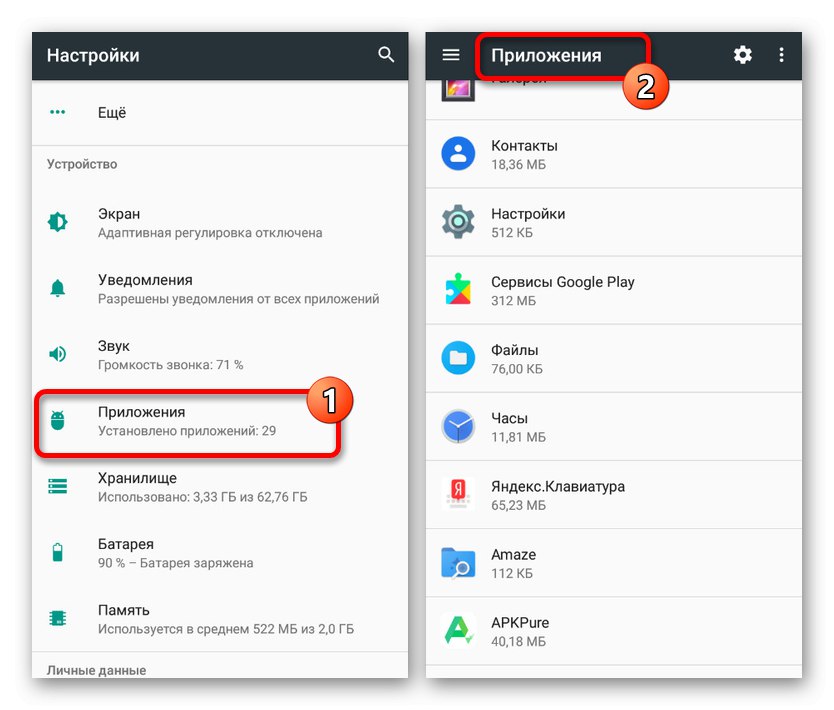
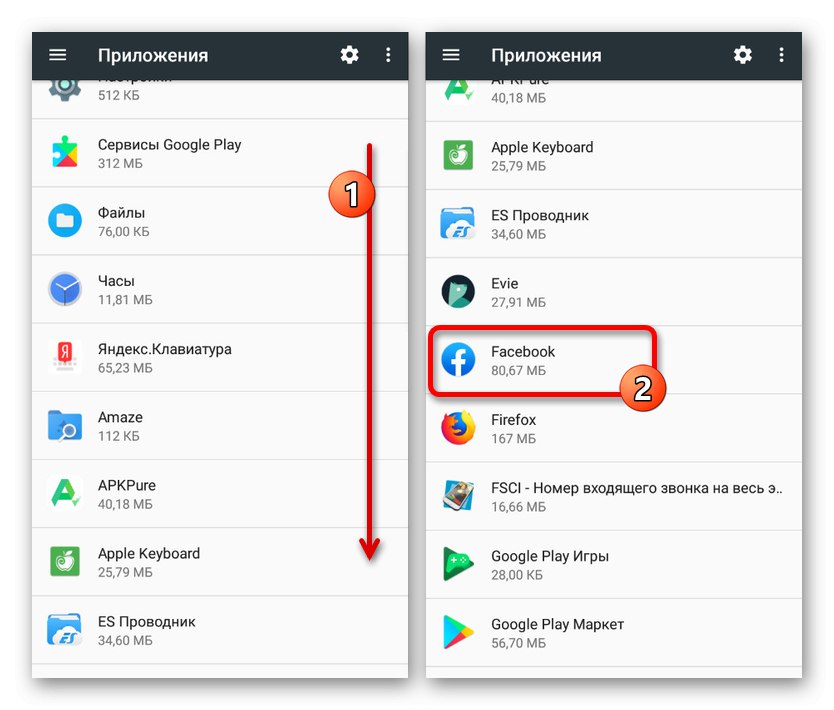
الخيار 2: iOS
على عكس Android ، على أجهزة iOS ، لا يمكنك التخلص من ذاكرة التخزين المؤقت إلا بطرق أكثر عالمية ، سننظر في إحداها في هذا البرنامج التعليمي. يمكنك التعرف على الباقي بنفسك ، مع الانتباه إلى المواد التالية على الموقع.
المزيد من التفاصيل:
كيفية مسح ذاكرة التخزين المؤقت على iPhone
مسح ذاكرة التخزين المؤقت على iPad
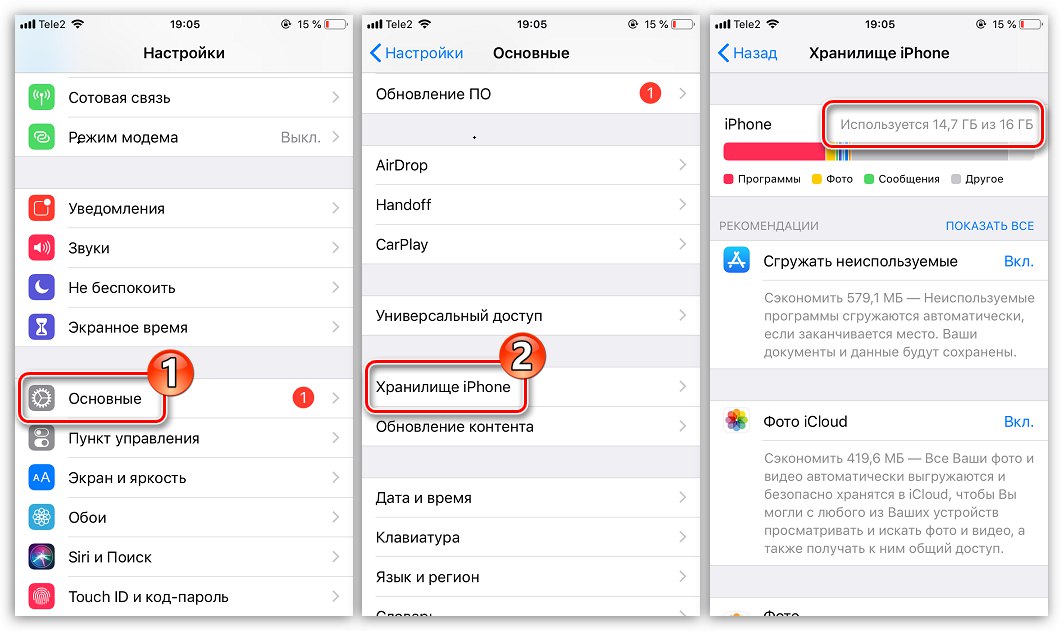
الطريقة الخامسة: إعادة تثبيت التطبيق
تتمثل الطريقة الأكثر عالمية ، والتي يجب استخدامها فقط كملاذ أخير بسبب استثمار كبير للوقت ، في إلغاء تثبيت التطبيق وإعادة تثبيته بالكامل. في الوقت نفسه ، كما ذكرنا سابقًا ، بالنسبة لجهاز iPhone ، يعد هذا هو الحل الأكثر صلة عندما لا تعمل الطرق القياسية للخروج من FB.
- بغض النظر عن النظام الأساسي للجهاز ، تحتاج أولاً إلى فتح معلمات النظام وإلغاء تثبيت التطبيق ، سواء كان متصفح ويب أو عميلًا رسميًا للهاتف المحمول. لقد وصفنا إجراء الإزالة بمزيد من التفصيل في تعليمات منفصلة ومن غير المرجح أن تثير أسئلة.
المزيد من التفاصيل: قم بإزالة التطبيقات على Android و iPhone
- بعد ذلك ، استخدم أحد الروابط أدناه للانتقال إلى صفحة التطبيق في متجر Play أو متجر التطبيقات واستخدم الزر "تثبيت"... نتيجة لذلك ، سيعود البرنامج إلى الجهاز ، ولكن بدون بيانات التفويض المحفوظة مسبقًا.
قم بتنزيل Facebook من متجر Google Play
قم بتنزيل Facebook من App Store

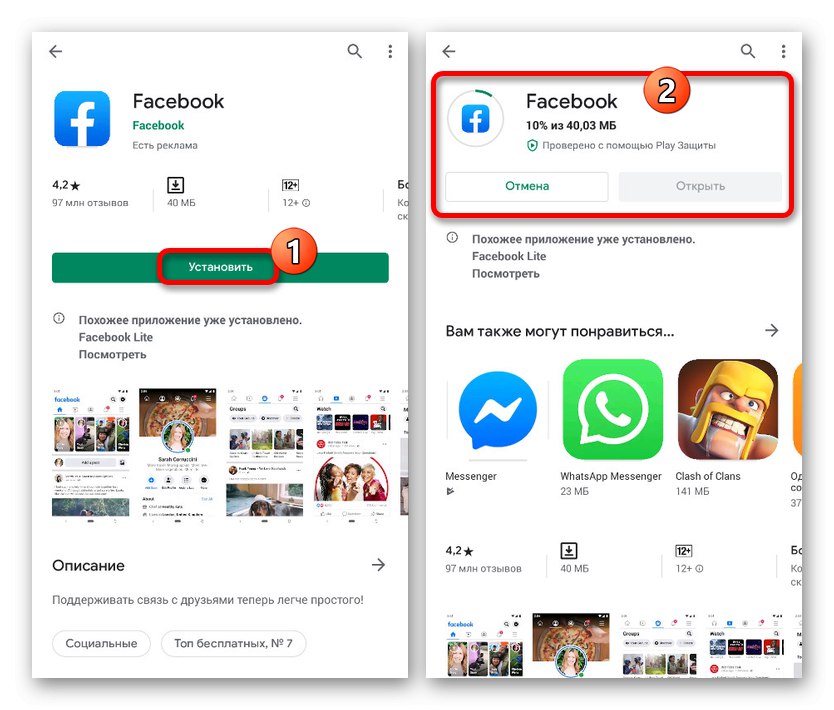
ستسمح لك كل طريقة من التعليمات بمغادرة حساب Facebook الخاص بك ، وإذا لزم الأمر ، تسجيل الدخول إلى حساب آخر.في الوقت نفسه ، لا تنس أن الأدوات القياسية الأكثر ملاءمة هي التي تتطلب أقل الإجراءات وتوفر الوقت بشكل كبير.